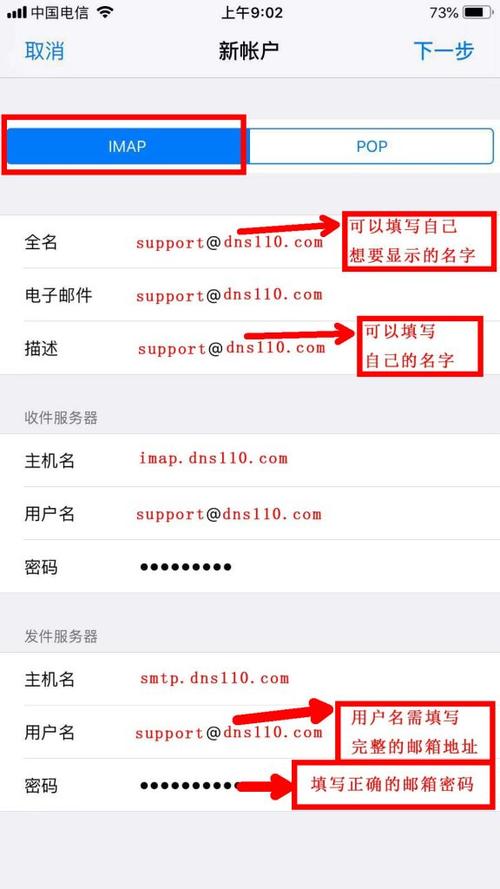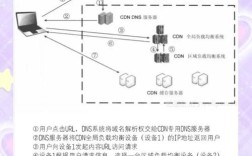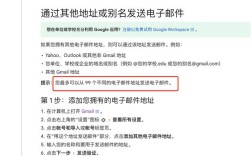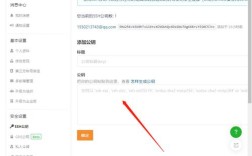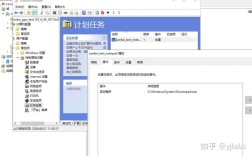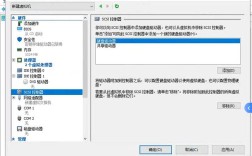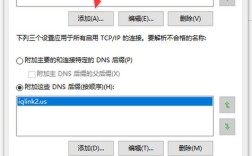查询邮箱域名解析是确保邮件系统能够正常收发的重要步骤,通过检查域名的MX记录、A记录、TXT记录等DNS配置,可以验证邮箱服务是否正确指向目标服务器,以下是详细的查询方法和步骤:
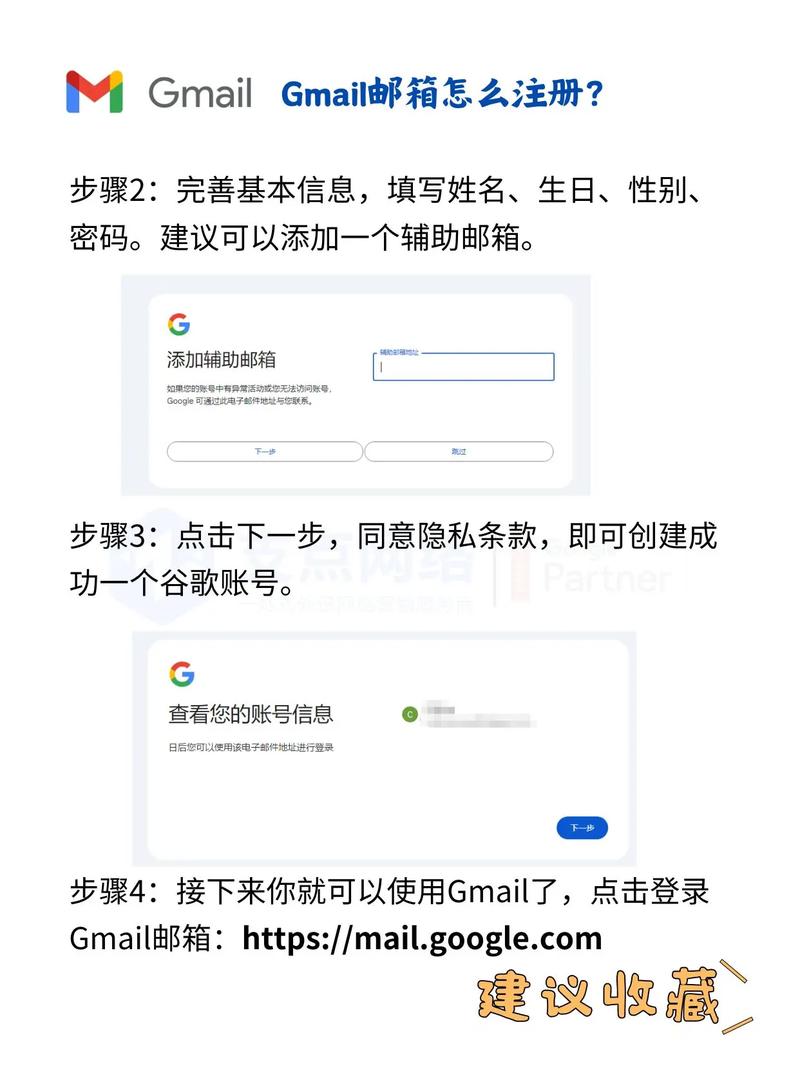
查询前的准备工作
- 确认邮箱域名:明确需要查询的邮箱域名,例如
example.com,这是邮箱地址中“@”符号后面的部分。 - 准备工具:可以使用命令行工具(如Windows的
nslookup、macOS/Linux的dig)或在线DNS查询工具(如DNSChecker、Google Public DNS等)。 - 了解基本记录类型:
- MX记录:邮件交换记录,指定处理该域名邮件的服务器。
- A记录:将域名指向IP地址,部分邮箱服务可能需要关联A记录。
- TXT记录:用于验证域名所有权或配置SPF、DKIM等邮件安全策略。
- CNAME记录:域名别名,可能用于邮箱服务的重定向。
使用命令行工具查询
使用nslookup(Windows)
- 打开命令提示符(CMD),输入以下命令:
nslookup -type=mx example.com - 查看返回结果,确认MX记录是否指向正确的邮件服务器(如
mail.example.com或第三方服务商如mx.google.com)。 - 若需查询其他记录,将
mx替换为A、TXT等,nslookup -type=a example.com nslookup -type=txt example.com
使用dig(macOS/Linux)
- 打开终端,输入以下命令:
dig example.com mx - 查看返回的
ANSWER SECTION,确认MX记录的优先级(Preference)和邮件服务器(Exchange)。 - 查询其他记录时,将
mx替换为A、TXT等,dig example.com txt
使用在线DNS查询工具
- 访问DNS查询网站:如DNSChecker.org或Google Public DNS。
- 输入域名:在搜索框中输入
example.com,选择记录类型(如MX、TXT等)。 - 查看结果:工具会显示全球DNS服务器中的记录分布,若结果一致且指向正确服务器,则解析正常。
常见DNS记录配置示例
以下是企业邮箱常见的DNS记录配置表格:
| 记录类型 | 主机名 | 值/记录值 | 优先级 | 说明 |
|---|---|---|---|---|
| MX | mail.example.com | 10 | 主邮件服务器 | |
| MX | backupmail.example.com | 20 | 备用邮件服务器 | |
| A | 0.2.1 | 邮件服务器的IP地址 | ||
| TXT | v=spf1 include:_spf.google.com ~ | SPF记录,授权发件服务器 | ||
| CNAME | autodiscover | autodiscover.example.com | 自动发现邮件服务器配置 |
解析结果分析与问题排查
- MX记录缺失或错误:邮件无法投递,需联系域名服务商添加或修改MX记录。
- A记录与MX记录不匹配:若MX记录指向
mail.example.com,需确保该域名有对应的A记录。 - TXT记录问题:SPF记录错误可能导致邮件被标记为垃圾邮件,需检查语法和授权服务器。
- TTL值过低:TTL(生存时间)过短可能导致频繁解析失败,建议设置为3600秒(1小时)以上。
相关问答FAQs
问题1:为什么MX记录配置正确但邮件仍无法发送?
解答:可能原因包括:
- 防火墙或IP被邮件服务商封禁,需检查发送服务器IP的信誉度。
- SPF、DKIM、DMARC等安全策略配置错误,导致邮件被拒收。
- 对方域名的DNS缓存未更新,可通过
dig命令的+short参数强制刷新缓存。
问题2:如何验证邮箱域名的SPF记录是否正确?
解答:
- 使用命令行工具查询TXT记录:
dig example.com txt查看返回结果中是否包含
v=spf1开头的字符串。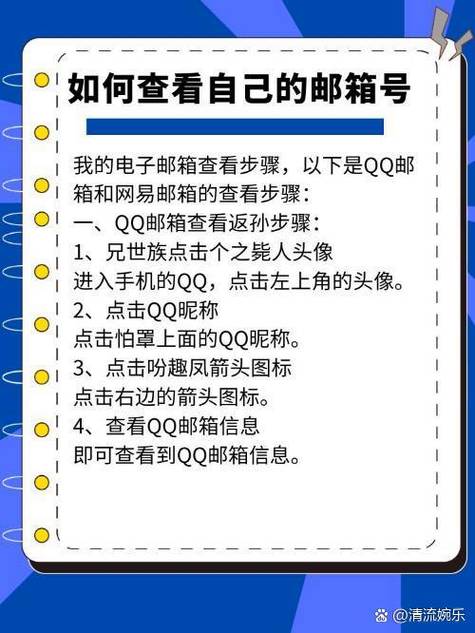 (图片来源网络,侵删)
(图片来源网络,侵删) - 使用在线工具(如MXToolbox SPF Checker)输入域名,系统会自动分析SPF记录语法和授权服务器是否正确。
- 确保SPF记录包含所有发送邮件的服务器IP或域名(如
include:_spf.google.com),避免使用-all(严格拒绝)导致误拦截。
通过以上步骤,可全面排查邮箱域名解析问题,确保邮件服务的稳定性和安全性。